USB 3.0 este mai rapid decât USB 2.0 care este întregul punct al noului standard. Dacă cumpărați un dispozitiv de stocare USB astăzi, cel mai probabil va fi USB 3.0. Majoritatea dispozitivelor, dacă sunt disponibile acum, vor fi la un standard mai nou, cu toate acestea, un dispozitiv USB 3.0 nu este suficient pentru a garanta că beneficiați de viteza USB 3.0 promisă.
Pentru a obține USB 3.0 viteză pe Windows 10, ai nevoie de trei lucruri; un port USB 3.0, un dispozitiv USB 3.0 și un cablu de conectare care îl acceptă. Dacă aveți probleme cu un dispozitiv USB 3.0, acestea sunt cele trei componente principale pe care trebuie să le verificați.
Depanarea vitezei USB 3.0
Înainte de a începe, trebuie să verificați mai întâi ceviteza pe care o obțineți cu dispozitivul dvs. Pentru a face acest lucru și pentru a rezolva problemele cu USB 3.0, ar trebui să descărcați o aplicație gratuită numită USB Device Tree Viewer.
Verificați viteza de transfer USB
Conectați dispozitivul USB și executați USB Device Tree Viewer. Selectați dispozitivul din coloana din stânga și derulați în jos în secțiunea „Informații despre conexiune V2” din panoul din dreapta. Cauta DevIsOpAtSsOrHigher și DevIsSsCapOrHigher. Ambele ar trebui să aibă valoarea 1 pentru adevărat. Dacă nu, nu primiți viteza USB 3.0 promisă.

Verificați porturile USB
Deși porturile USB sunt acum toate USB 3.0, este posibil să aveți în continuare un port compatibil înapoi pentru dispozitivele USB 2.0 mai vechi sau este posibil ca sistemul dvs. să fie suficient de vechi pentru a avea doar un port USB 3.0, în timp ce toate celelalte sunt USB 2.0.
Există două moduri de a verifica portul. Primul, este să vă uitați la simbolul de lângă portul din sistemul dvs. și să îl faceți referire la imaginea de mai jos.
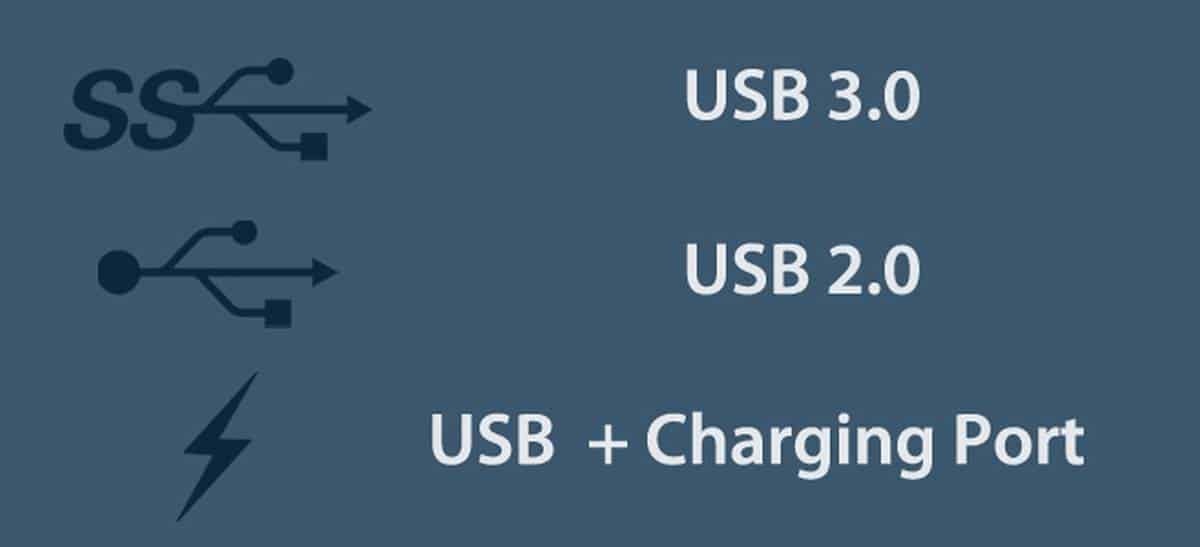
A doua metodă este să verificați cu dispozitiv USBViewer Tree. Conectați dispozitivul, selectați-l și în secțiunea Port USB, verificați valoarea Proprietăți. Ar trebui să fie 0x03 pentru un port USB 3.0. Dacă nu, nu, atunci trebuie să conectați dispozitivul la un alt port, adică unul USB 3.0.
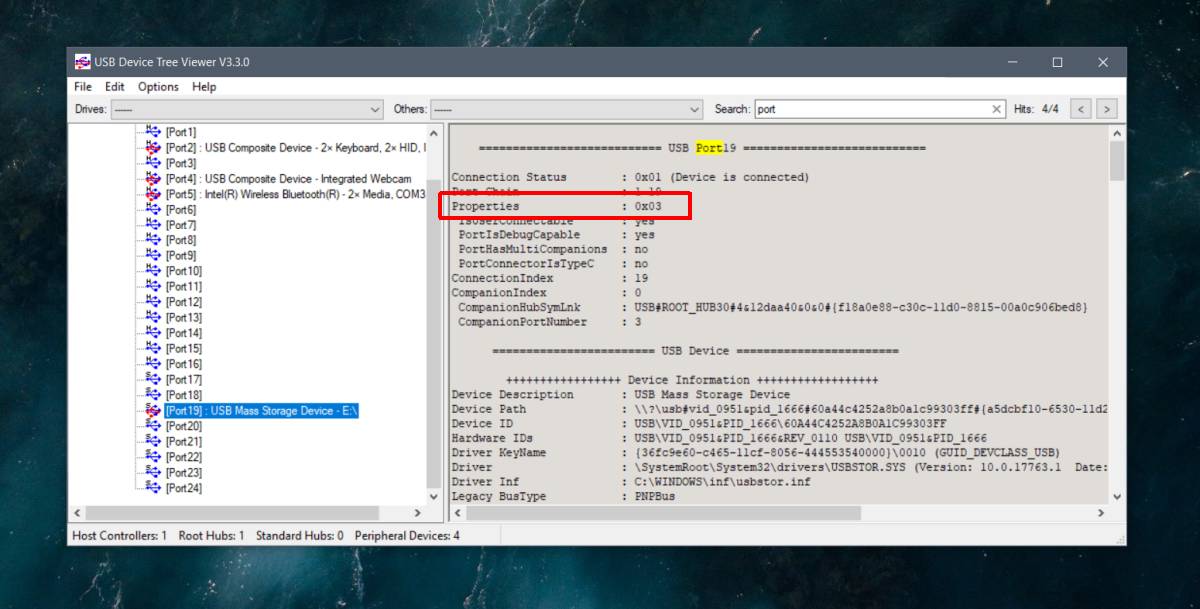
Este posibil ca un port USB să pară 3.0 vizual, adică are simbolul corect alături sau este albastru, dar aplicația raportează o viteză mai mică. Aceasta indică o problemă cu portul, de obicei o problemă hardware. Poate că portul s-a dezlănțuit, caz în care veți întâmpina și alte probleme cu acesta.
Verificați dispozitivul
Trebuie să vă asigurați că dispozitivul de faptacceptă USB 3.0. Poate spune acest lucru în cutia sa, dar dacă ați cumpărat un dispozitiv knock-off, fără nume, este posibil ca informațiile să nu fie corecte. Din nou, USB Device Tree Viewer vă poate ajuta să verificați dacă un dispozitiv este USB 2.0 sau USB 3.0.
Verificați cablul de conectare
Un cablu defect, un cablu liber, sau un cablucare nu acceptă USB 3.0 poate duce la performanța dispozitivului USB 3.0. Singura modalitate de a-l verifica este să o schimbați cu una diferită. Dacă dispozitivul dvs. se conectează direct la sistemul dvs., adică, fără un cablu, cum fac multe unități USB, acest lucru nu este în mod evident.
Schimbați cablul, apoi verificați viteza dispozitivului și viteza de conectare.
Rezolvarea problemelor
În afară de cablu, nu puteți face nimicpentru a remedia problemele de viteză USB 3.0. Dacă nu aveți un port 3.0, nu puteți adăuga doar unul sau actualiza un port 2.0. De asemenea, dacă dispozitivul dvs. nu este 3.0, nici nu îl puteți actualiza.
Dacă aveți probleme cu porturile, este posibilmerită să-l privești pe cineva la sistemul tău. Este întotdeauna o idee bună să schimbați porturile dacă aveți un port USB 3.0 de rezervă și ar trebui să evitați utilizarea portului de încărcare de fiecare dată când puteți.










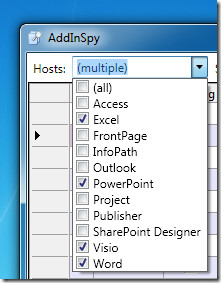


Comentarii